Windows 11 で HDR ビデオをストリーミングする方法
- WBOYWBOYWBOYWBOYWBOYWBOYWBOYWBOYWBOYWBOYWBOYWBOYWB転載
- 2023-04-14 12:22:052801ブラウズ
Windows 11 には多くの優れた新機能が搭載されていますが、以前から Windows に組み込まれていた機能の 1 つは、ハイ ダイナミック レンジ (HDR) ビデオのサポートです。このビデオ品質は、標準範囲のビデオよりも没入感が高くなります。 HDR ビデオを再生すると、画面が明るくなり、見ているコンテンツが生き生きと見えます。
ただし、Windows で HDR を楽しむには、まず HDR をサポートするモニターが必要で、いくつかの設定を調整する必要があります。 Windows 10 と同様に、HDR ビデオを使用するこの機能は設定アプリにあります。これをサポートするアプリを使用しているかビデオを視聴している場合は、必要に応じてオンまたはオフにできます。このチュートリアルでは、HDR ビデオをストリーミングする方法について詳しく説明します。
必要なもの

HDR 互換モニター - HDR 互換モニターがないと Windows 11 でストリーミングできませんビデオ。新しいプレミアム ラップトップは HDR をサポートする必要があります。一例は、XPS 13 2-in-1 です。ラップトップの製品リストをチェックして、HDR をサポートしているかどうかを確認できます。外部ディスプレイに関しては、HDR コンテンツもサポートする必要があります。 HDR 対応モニターをお持ちでない場合は、以下で利用可能なモニターをチェックすることをお勧めします。 Gigabyte M27Q は非常に手頃な価格なので、優れた選択肢です。
Windows 11 設定アプリにアクセス - HDR 設定を調整するには、Windows 11 設定アプリに移動する必要があります。まずアプリにアクセスできることを確認してください。ほとんどのアカウント (管理者または非管理者) は問題なくこの設定ページにアクセスできるはずです。
HDR コンテンツをサポートするアプリまたはビデオ - HDR は Windows 11 でのみ利用可能で、ビデオ ゲーム、映画、ストリーミング アプリなどのコンテンツをサポートします。ストリーミング HDR ビデオの再生は、特定のアプリケーションでのみサポートされています。また、視聴しているコンテンツが全画面表示されていることを確認することも必要です。
ステップ 1: HDR ビデオのストリーミングを準備する
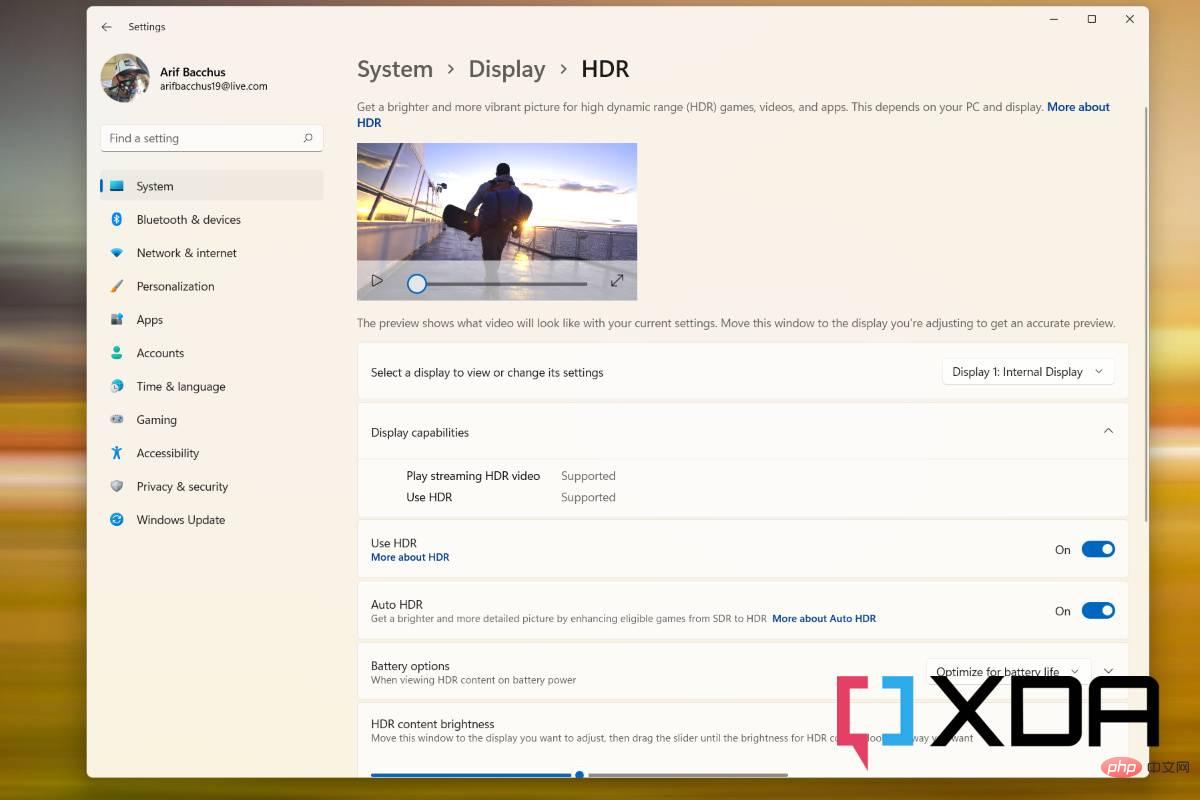
#まず、Windows 11 設定アプリで HDR ビデオのストリーミングをオンにする準備ができている必要があります。 。システムが HDR ビデオに最適化されているかどうかを確認できます。 Windows キーを使用する Windows 11 設定アプリに移動し、システムとディスプレイを選択し、以下の手順に従います。
- [表示] オプションを選択し、[HDR] または [HDR を使用] を選択します。画面が空白になり、再び開きます。
- このセクションをクリックして、[ストリーミング HDR ビデオの再生] の横にあるサポートされているものとサポートされていないものを 2 つ探す必要があります。
「サポートされていません」と表示される場合は、ストリーミング HDR ビデオを再生するためにいくつかの設定を変更する必要がある可能性があります。上で述べたヒントを守ってください。互換性のあるモニターとサポートされているアプリケーションが必要で、ビデオは全画面表示である必要があります。電源設定によっては、バッテリーで HDR ビデオを再生するためにいくつかの設定を調整する必要がある場合もあります。その方法は次のとおりです。
- [表示オプション] ページで、[HDR] または [HDR を使用] を探します。
- [バッテリー オプション]セクションを選択し、下矢印をクリックします。
- [バッテリーでの HDR ビデオのストリーミングを許可する] または [バッテリーでの HDR ゲーム、ビデオ、アプリを許可する] を選択します。
他のすべてが失敗した場合は、必ずバッテリー セーバー モードをオフにする必要があります。これを行うには、システム トレイの Wi-Fi アイコンをクリックし、バッテリー セーバー アイコンを切り替えます。 HDR は省電力モードでは機能しません。ここまでの説明が終わりましたら、次のステップに進むことができます。
ステップ 2: HDR ビデオをオンにする
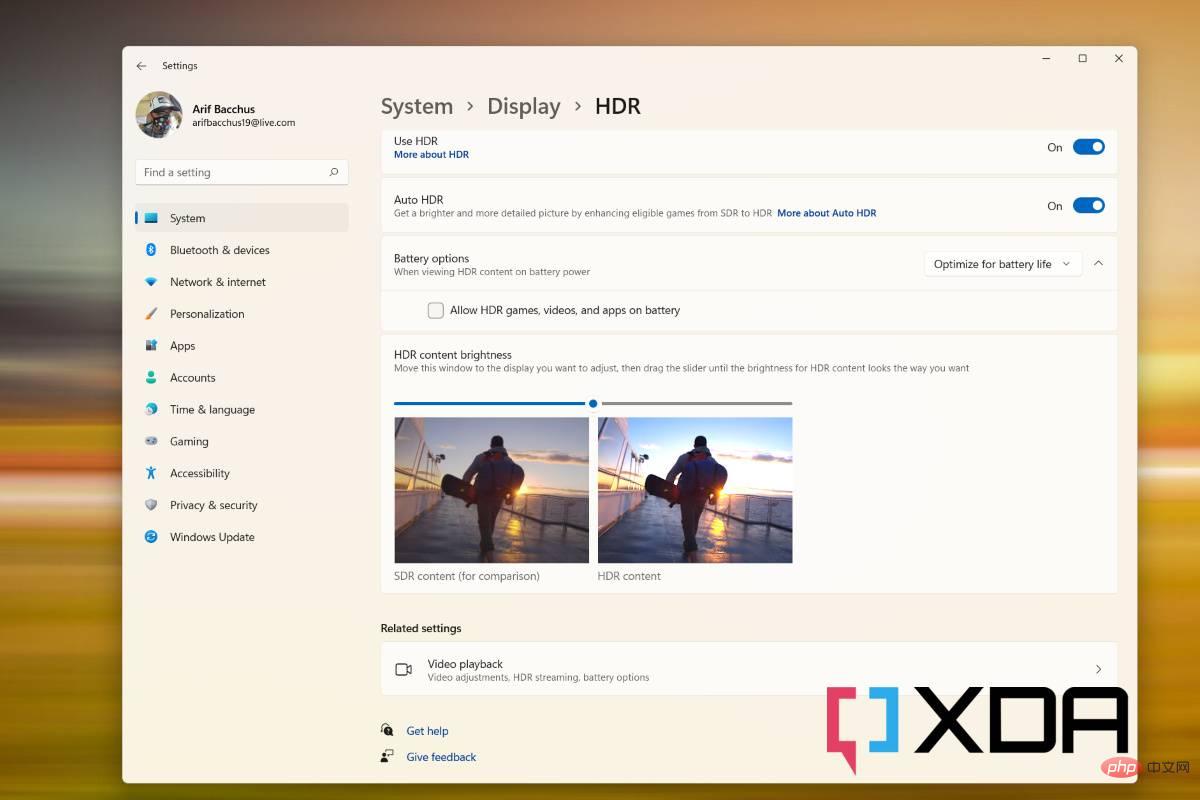
これらの前提条件をすべて満たし、設定を調整したら、HDR ビデオをオンにできます。それでおしまい。この設定オプションについては以前にも気づいたかもしれませんが、もう一度注意してもらいます。
- Windows キー I を押して、Windows 11 設定アプリに入ります。
- 表示オプションを選択します。
- 上部で、HDR を適用するディスプレイを選択します。
- [HDR を選択] または [HDR を使用] を選択します。画面が空白になり、再び開きます。
- HDR 画面で、[ストリーミング HDR ビデオの再生] をオンにします。
- HDR ビデオのストリーミングを開始し、全画面表示になっていることを確認します。
以上がWindows 11 で HDR ビデオをストリーミングする方法の詳細内容です。詳細については、PHP 中国語 Web サイトの他の関連記事を参照してください。

